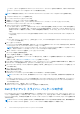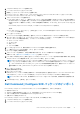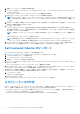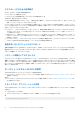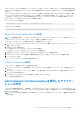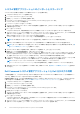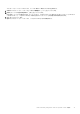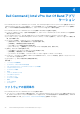Users Guide
Table Of Contents
- Dell Command | Integration Suite for System Center バージョン 5.5 ユーザーズガイド
- 目次
- 紹介
- Dell Command | Integration Suite for Microsoft System Centerのインストール、アンインストール、アップグレード
- Dell Command | Integration Suite for System Center の使用
- Dell Command | Intel vPro Out Of Band アプリケーション
- トラブルシューティング
- 関連リファレンス
3. [概要] > [アプリケーション管理] を展開します。
4. [パッケージ]を右クリックしてから、[Dell Command | Integration Suite] > [Dell Command | Configure パッケージのインポー
ト]をクリックします。
[Dell Command | Configure パッケージインポートウィザード] 画面が表示されます。
5. [参照]をクリックして、Dell Command | Configure SCE ファイルの場所を参照します。
メモ: Dell Command | Configure SCE ファイルは、Dell Command | Configure からカスタマイズ済みの設定をエクスポートす
ることで生成されます。詳細については、dell.com/support の『Dell Command | Configure
ユーザーズガイド
』を参照してく
ださい。
6. [配布ポイントを選択して管理とアップデートを実行] の下で、利用可能なリストから配布ポイントを選択し、パッケージが作
成されたら自動的に配布されるようにします。
7. [OK]をクリックします。
Configuration Manager にパッケージが存在する場合は、再作成するか続行するかを尋ねるメッセージが表示されます。[いい
え]を選択した場合は、パッケージは再作成されません。それ以外の場合は、パッケージが Configuration Manager から削除さ
れて、新しいパッケージが作成されます。
メモ: [無効な SCE ファイル] というメッセージが表示される場合は、ステップ 5 で有効な SCE パッケージを選択しま
す。
プロセスが完了すると、新しいパッケージが作成されます。
メモ: 新規作成されたパッケージの詳細を表示するには、Configuration Manager コンソールで[パッケージ] > [Dell クラ
イアント パッケージ]を参照します。新規作成されたパッケージは Dell クライアントパッケージの下にあります。
8. ウィザードが完了した後、Dell Command | Configure SCE ソフトウェアパッケージが [パッケージ] の下に作成されます。こ
れらのパッケージを OS 展開前のタスクシーケンスに関連付けするか、OS 設定後にそれらを使用します。
Dell Command | Monitor のインポート
Dell Command | Monitor をインポートするには、次の手順を実行します。
1. dell.com/downloads から[Dell Command | Monitor]アプリケーションをダウンロードします。
2. Configuration Manager コンソールを起動します。
3. [ソフトウェアライブラリ] をクリックします。
4. [概要] > [アプリケーション管理] を展開します。
5. [パッケージ]を右クリックしてから、[Dell Command | Integration Suite] > [Dell Command | Monitor パッケージのインポート]
をクリックします。
[Dell Command | Monitor パッケージインポートウィザード] 画面が表示されます。
6. [Dell Update Packages(DUP)ファイルを指定してパッケージを作成する]の下で、[参照]をクリックして、Dell Command |
Monitor DUP ファイルをダウンロードした場所に移動し、[開く]をクリックします。
7. [配布ポイントを選択して管理とアップデートを実行] の下で、利用可能なリストから配布ポイントを選択し、Dell Command |
Monitor DUP ファイルが作成されたら自動的に配布されるようにします。
8. [OK] をクリックします。
プログレスバーが表示されます。
9. [閉じる] をクリックします。
[Dell Command | Monitor] DUP ファイルが [パッケージ] の下にインストールされます。
タスクシーケンスの作成
タスクシーケンスは、オペレーティングシステムイメージのキャプチャ、その設定、および Dell クライアントシステムのセットへ
のイメージの導入に使用されます。タスクシーケンスは、次の 2 とおりの方法で作成できます。
● [クライアント オペレーティング システム展開タスク テンプレート]というテンプレートを使用して、事前に指定されたアク
ションのセットを持つ、Dell 固有のタスク シーケンスを作成します。
● タスクシーケンスにカスタムアクションを追加可能なカスタムタスクシーケンスを作成します。
14 Dell Command | Integration Suite for System Center の使用